Comment importer et exporter des produits d'Excel vers Woocommerce
Publié: 2022-08-27Le cœur d'un marché, ce sont ses produits. Sans aucun produit, vous ne pouvez pas simplement ouvrir votre boutique physique ou en ligne. Vous devrez peut-être sauvegarder la version numérique de ces produits si vous envisagez d'ouvrir une boutique en ligne ou un marché. Si vous envisagez sérieusement de déménager ou d'ouvrir un nouveau magasin, cela pourrait être une excellente stratégie.
Si vous utilisez WordPress comme CMS et WooCommerce comme marché de commerce électronique, alors vous avez de la chance !
Il est simple de créer une sauvegarde de tous vos produits WooCommerce à partir de fichiers CSV ou XML, désormais au format XLS. Qui sait, vous pourriez en avoir besoin à l'avenir. Ces fonctionnalités ne sont pas prises en charge par WooCommerce pour le moment, mais le plug-in Product Import Export pour WooCommerce peut le faire.
Notre objectif dans cet article est de vous montrer comment importer et exporter tous vos produits avec Excel en quelques minutes et en quelques clics. Découvrez comment cela fonctionne!
Exporter des produits WooCommerce vers Microsoft Excel
Étape 1 : Installez le plug-in
Vous devez d'abord acheter, installer et activer le plug-in d'exportation d'importation de produits pour WooCommerce pour utiliser la fonction d'exportation des produits au format .xls. Cette fonctionnalité n'est actuellement disponible que dans la version pro.
Étape 2 : accédez à la page d'exportation
Depuis le tableau de bord, allez dans Webtoffee Import Export (Pro) > Export
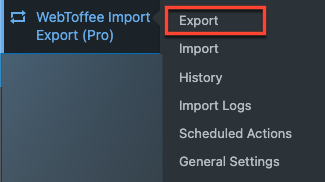
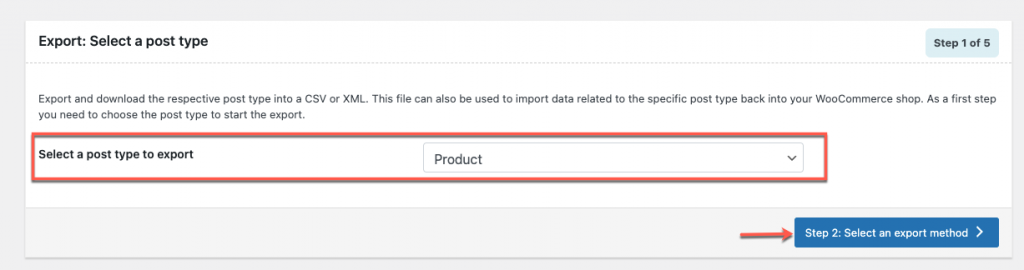
Sélectionnez Produit dans la liste déroulante de Sélectionnez un type de publication à exporter à l'étape 1 de l'exportation. Après cela, cliquez sur Étape 2 : Sélectionnez un bouton de méthode d'exportation .
Étape 3 : Sélectionnez une méthode d'exportation
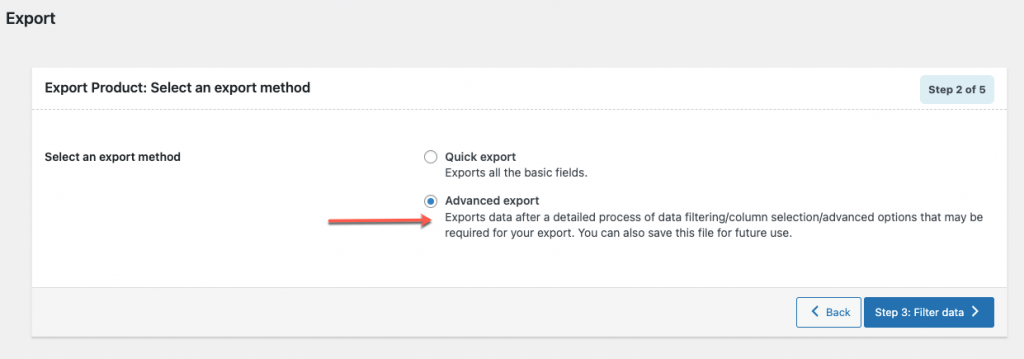
À l'étape 2 de l'exportation, sélectionnez une méthode d'exportation - 2 options : exportation rapide et exportation avancée. Sélectionnez l'option d'exportation avancée pour tirer parti de la fonction d'exportation du produit au format Excel. Après cela, cliquez sur le bouton Étape 3 : Filtrer les données .
Étape 4 : Filtrer les données
A l'étape 3, filtrez les données nécessaires selon le critère listé ci-dessous.
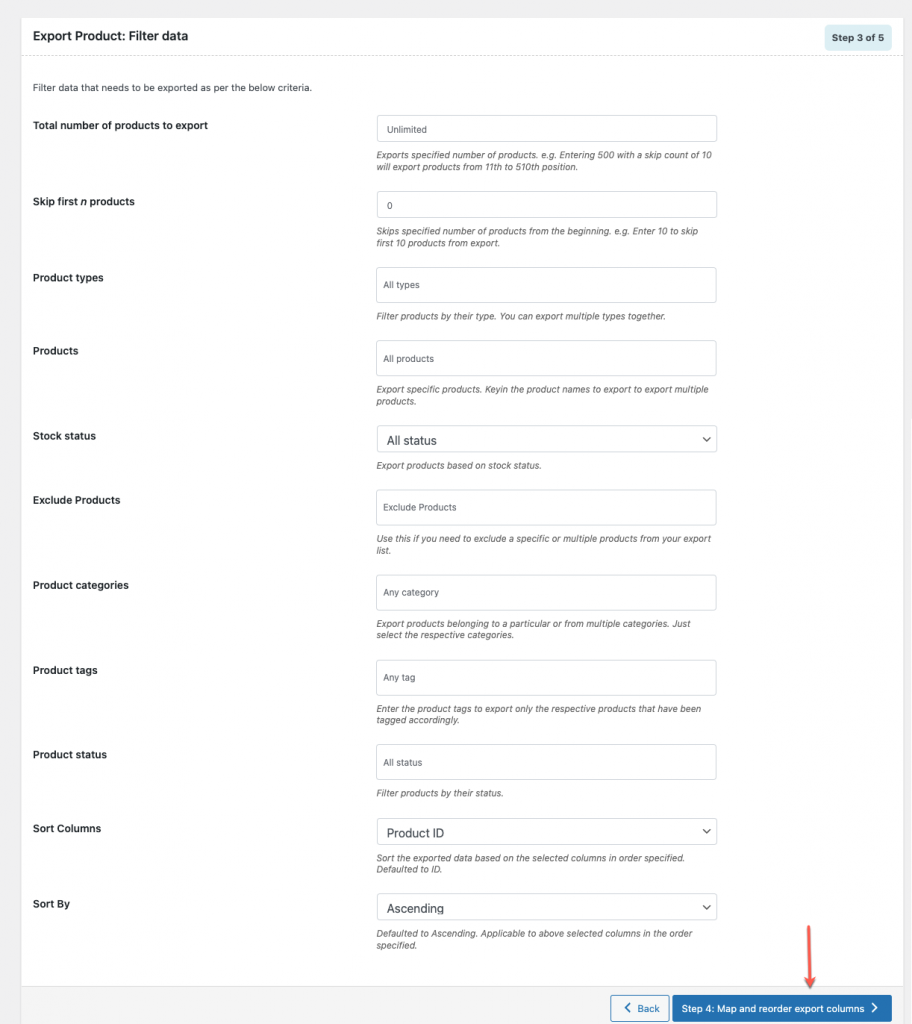
Si vous ne souhaitez modifier aucun critère et que vous souhaitez exporter toutes les données, procédez avec les paramètres par défaut à l'étape 3 et cliquez sur le bouton Étape 4 : Mapper et réorganiser les colonnes d'exportation .
Étape 5 : Mappez et réorganisez les colonnes d'exportation
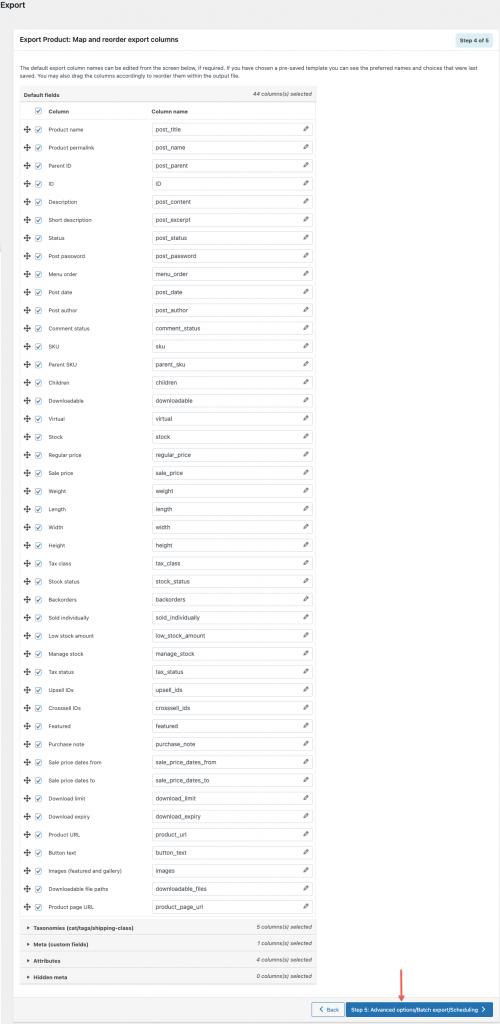
Ici, vous pouvez sélectionner, renommer et réorganiser les colonnes de données produit dans le fichier Excel. Si les sélections par défaut sont satisfaisantes, cliquez simplement sur Étape 5 : Options avancées/Exportation par lots/bouton de planification .
Étape 6 : options avancées/exportation par lots/planification
Dans l' option Options avancées/exportation par lots/planification , vous pouvez modifier le format du fichier d'exportation de CSV à XLS.
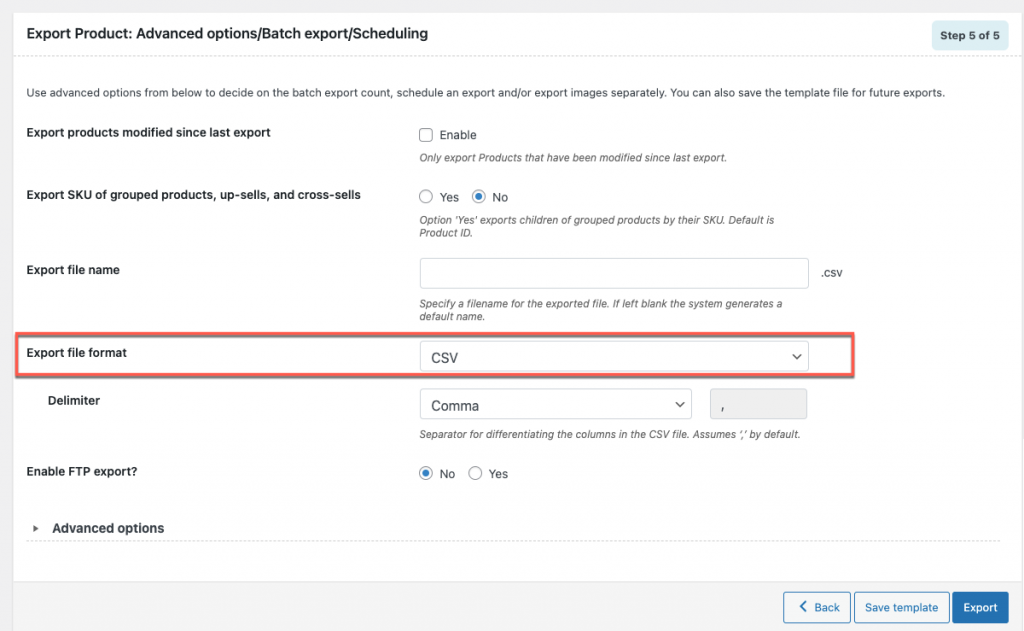
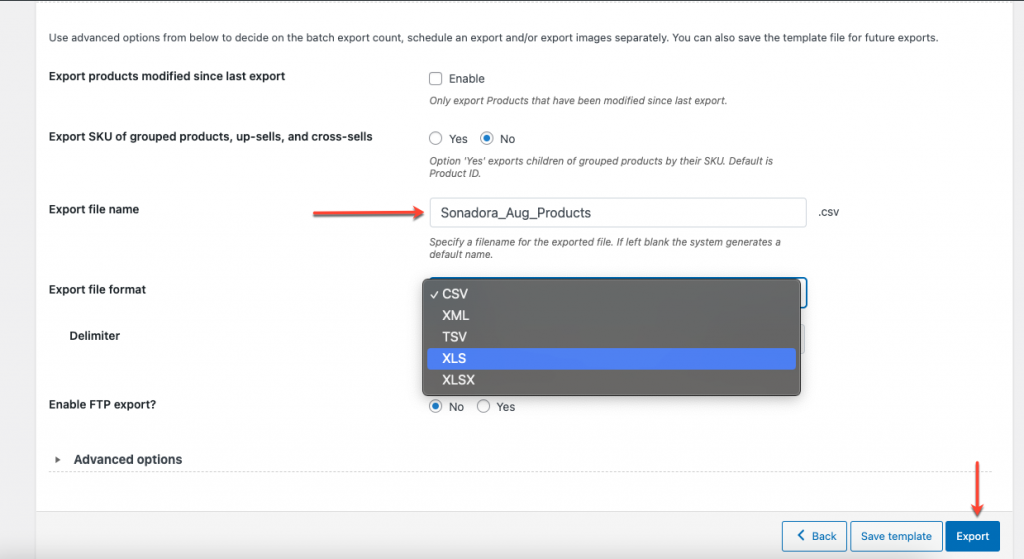
Vous pouvez ajouter un nom de fichier et modifier le format de fichier dans la liste déroulante en XLS, puis cliquer sur le bouton Exporter .
Étape 7 : Téléchargez le fichier XLS
Pour commencer le téléchargement du fichier, cliquez sur Télécharger le fichier dans la fenêtre contextuelle.
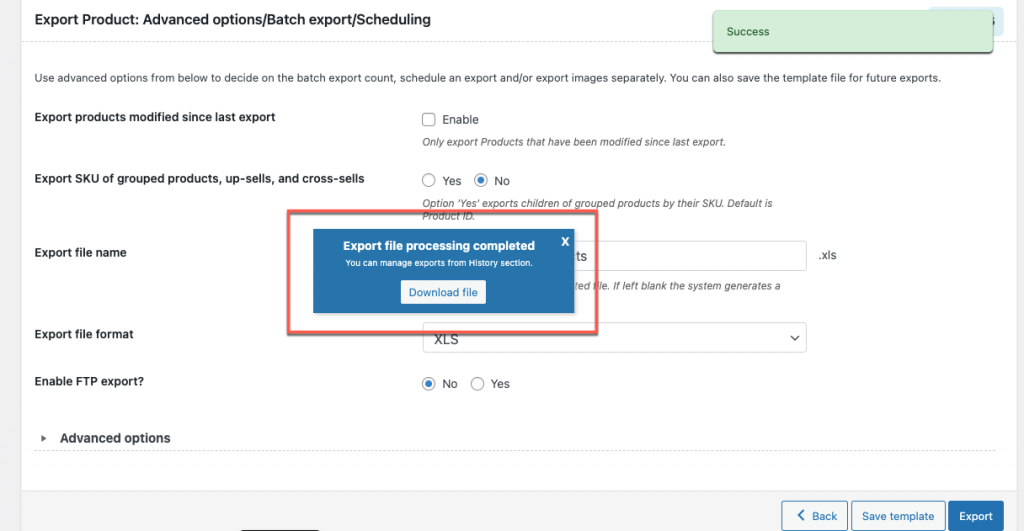
Voici un exemple de fichier excel :
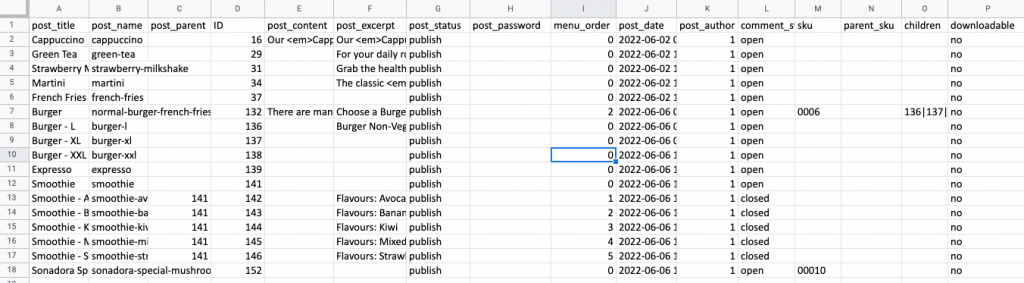
Autres plugins gratuits pour exporter des produits dans Woocommerce
- Exportateur de boutique WooCommerce
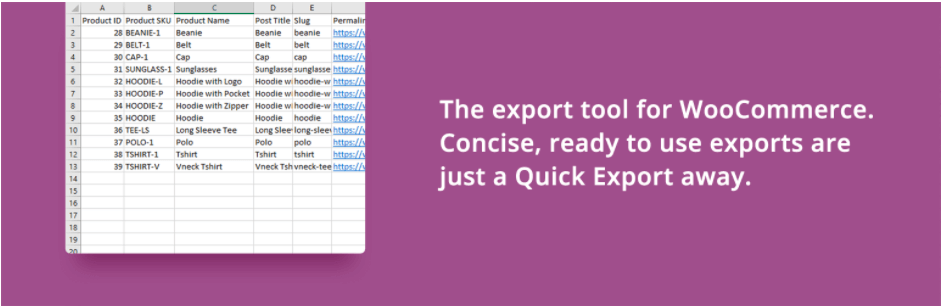
Le plug-in d'exportation de la boutique WooCommerce peut exporter des produits à partir d'une boutique WooCommerce. Depuis le référentiel WordPress.org, vous pouvez également obtenir ce plugin gratuitement. Outre les produits, il vous permet d'exporter toute une boutique dans un fichier CSV. Il est possible d'exporter n'importe quelle forme du produit. L'édition premium du plugin est également livrée avec des fonctionnalités clés supplémentaires telles que l'exportation planifiée, la prise en charge des fichiers XML, XLS, RSS et TSV, ainsi que l'exportation vers des adresses e-mail, FTP, SFTP et FTPS.
2. WP All Export
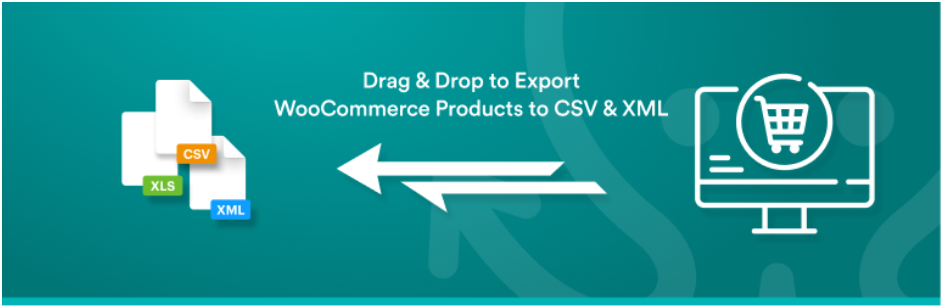
Un plugin compagnon du plugin WP All Import est WP All Export. Vous pouvez exporter tous vos produits WooCommerce au format XML ou CSV à l'aide du plugin. Il dispose d'une méthode d'exportation en trois étapes et d'une interface glisser-déposer simple pour rationaliser davantage le processus d'exportation.

3. Importation/exportation de personnalisateur
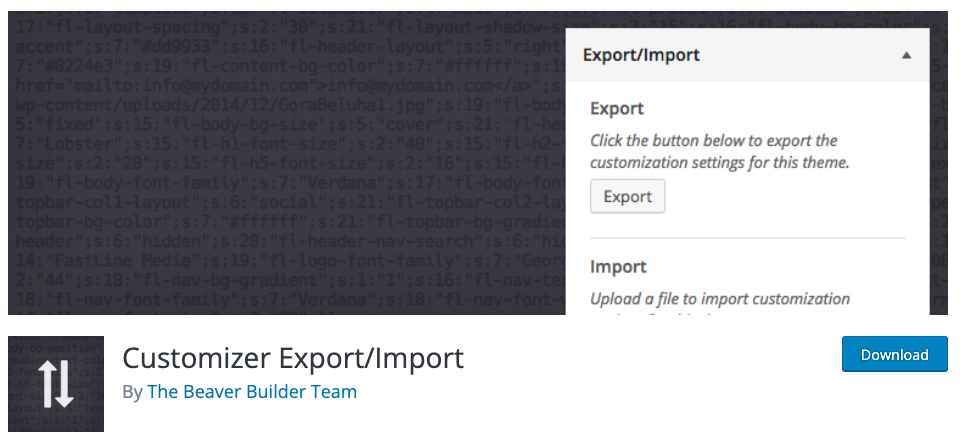
Il suffit de quelques clics pour exporter vos données Customizer, puis les réimporter sur votre nouveau site Web. Cela devrait bien fonctionner tant que vous utilisez le même thème que celui à partir duquel vous avez exporté. Pour créer et récupérer des sauvegardes de vos paramètres de personnalisation, Customizer Export/Import est également utile.
4. Woo Import Export
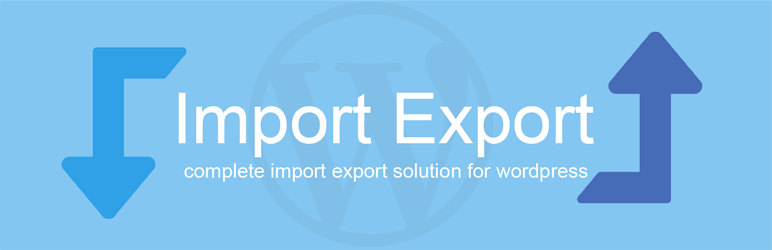
Pour votre boutique WooCommerce, ce plugin simplifie la procédure d'import-export. En utilisant ce plugin, passer d'un détaillant à un autre est simple. Le plugin a une interface utilisateur intuitive et prend en charge de nombreux fichiers. Il est possible d'exporter des produits de toutes sortes, y compris des produits simples, variables et groupés. Vous pouvez également planifier des importations et des exportations pour votre magasin.
Importer des produits WooCommerce à partir de Microsoft Excel
Étape 1 : accédez à la page d'importation
Depuis le tableau de bord, allez dans Webtoffee Import Export (Pro) > Import
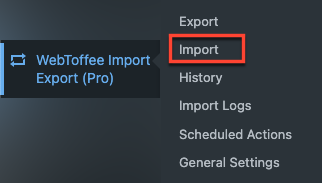
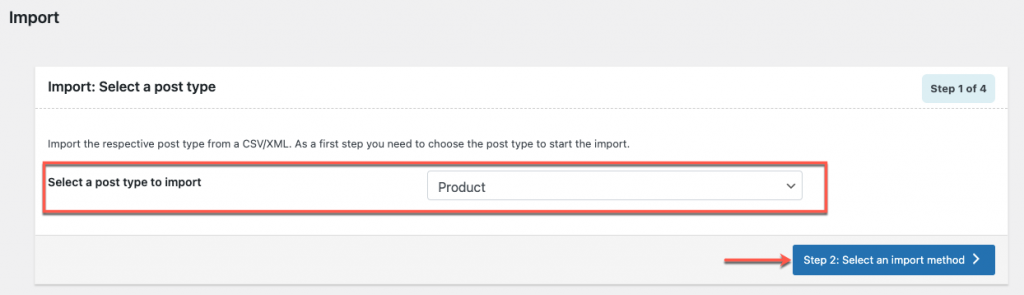
Sélectionnez un type de publication à importer en tant que produit dans la liste déroulante, puis cliquez sur le bouton Étape 2 : Sélectionnez une méthode d'importation .
Étape 2 : sélectionnez la méthode d'importation
Choisissez n'importe quelle méthode d'importation disponible - Importation rapide et importation avancée, les deux méthodes prennent en charge le format de fichier .xls pour importer les produits.
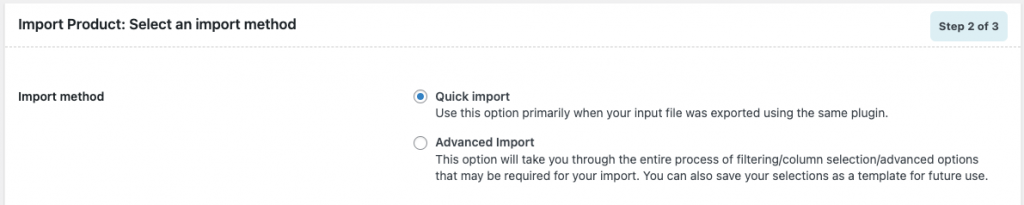
Pour une importation rapide, vous pouvez choisir l'option Importation rapide .
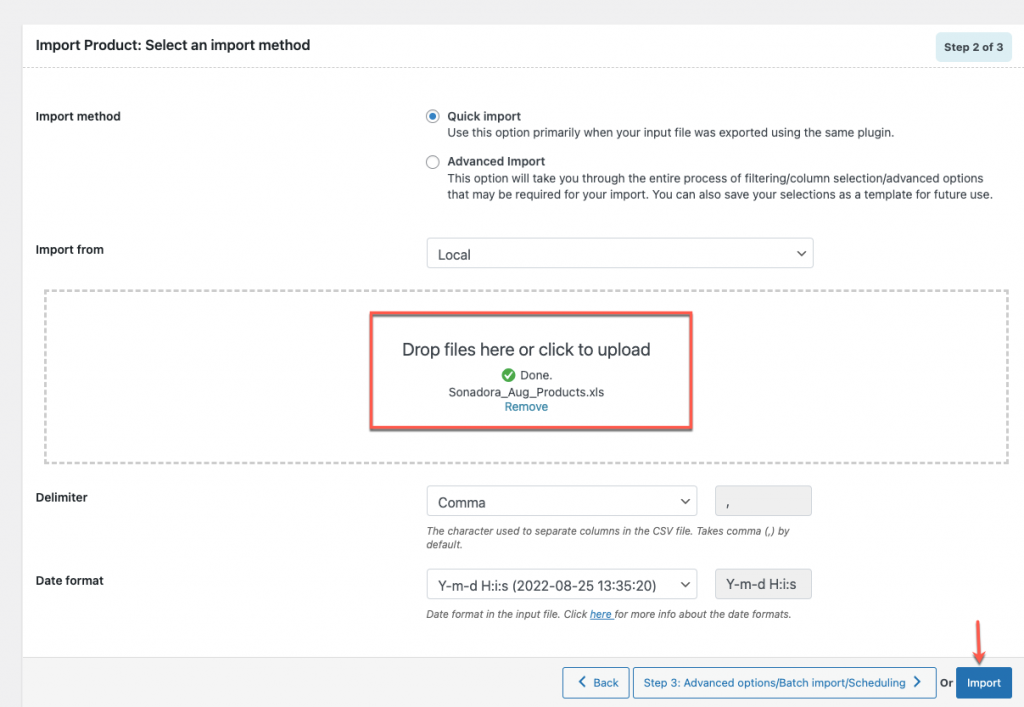
Ici, téléchargez le fichier .xls à importer, puis cliquez sur le bouton Importer .
Si vous avez choisi une option d'importation autre que l'importation rapide, choisissez le fichier XLS ou XLSX et suivez les étapes d'importation en suivant les instructions de Comment importer des produits WooCommerce.
Autres plugins gratuits pour importer des produits dans WooCommerce
Ces plugins vous permettent de travailler plus rapidement pendant le processus d'importation.
- WP Tout importer
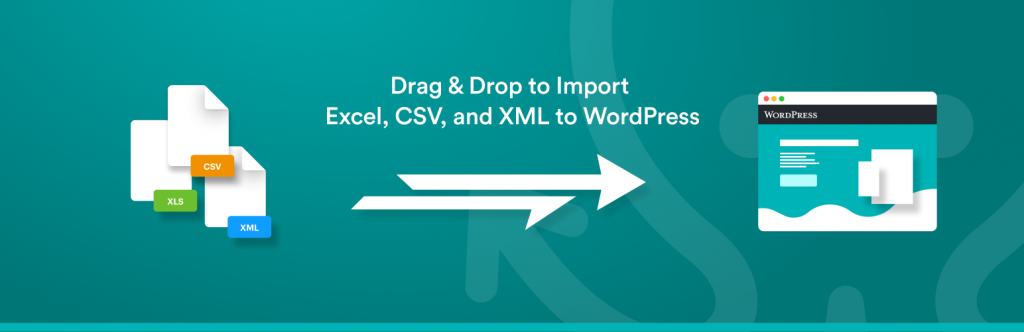
Vous pouvez gérer un fichier volumineux avec de nombreux produits à l'aide de son interface utilisateur unique. Vous pouvez importer une variété de types de produits, y compris des produits affiliés, de base et groupés. De plus, vous pouvez majorer ou réduire les prix, convertir des devises et traiter de gros fichiers avec WP All import. Il est également disponible dans la version gratuite.
2. Importer WooCommerce
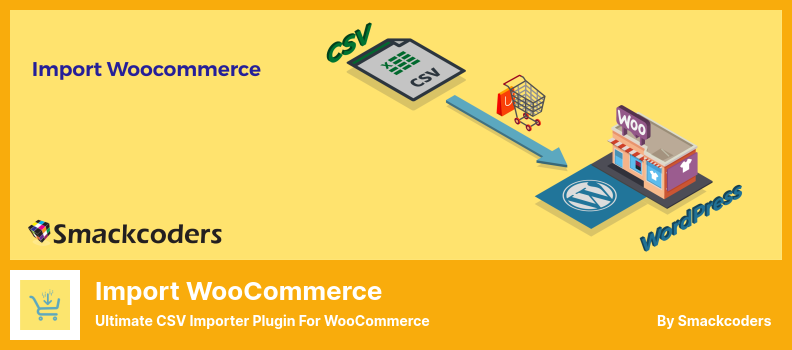
Le plugin Import WooCommerce est incroyablement facile à utiliser et offre une interface très simple qui vous permet d'importer des produits à partir de n'importe quel type de magasin WooCommerce. Vous pouvez également installer le plugin directement depuis l'interface du plugin.
Ce plugin vous permet d'importer une variété de types de produits, y compris simples, variables, groupés et externes. Il ressemble donc aux plugins gratuits de la liste.
3. Importation et exportation d'Excel de produit WordPress pour WooCommerce
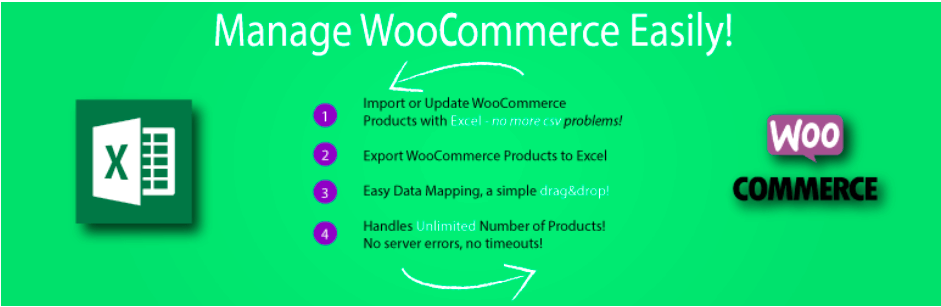
À l'aide du plug-in WordPress Product Excel Import Export, vous pouvez importer des produits à partir d'une feuille Excel sur votre site Web après avoir exporté un grand nombre d'éléments. Cela permet l'exportation et l'importation illimitées de biens simples. Le glisser-déposer simplifie également le mappage des données produit.
4. Importez tous les fichiers XML, CSV et TXT dans WordPress
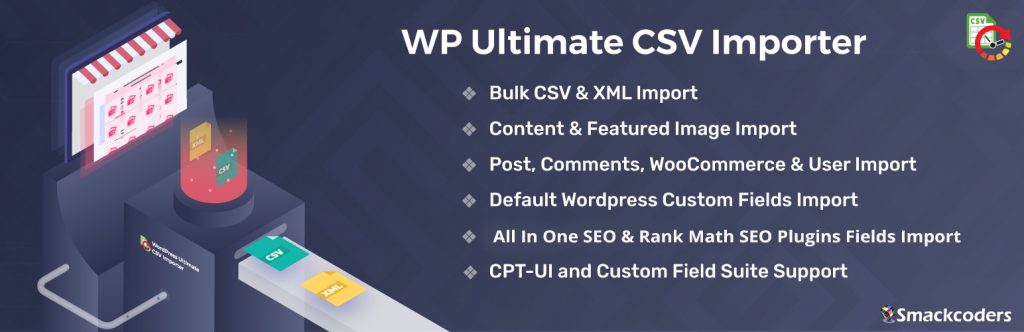
Le plug-in d'importation WP Ultimate CSV vous permet d'importer et d'exporter des données à partir de sites WordPress dans les types de fichiers CSV et XML. Vous pouvez utiliser ce plugin en combinaison avec le module complémentaire gratuit – Import WooCommerce, pour faciliter le déplacement des données des produits WooCommerce. Il vous aidera à déplacer les données relatives à tous vos produits simples.
Dernières pensées
Le but des plugins est de vous simplifier la vie. L'importation et l'exportation de produits sont deux processus critiques que votre boutique de commerce électronique doit accomplir, donc pour accomplir ces tâches, votre boutique a besoin de la meilleure aide disponible.
